멀티 인스턴스 모니터링
홈 화면 > 프로젝트 선택 > 대시보드 > 멀티 인스턴스 모니터링
인스턴스 모니터링 메뉴에서는 하나의 에이전트(인스턴스)만 모니터링한다면, 멀티 인스턴스 모니터링은 여러 에이전트(인스턴스)를 동시에 감시하고 관리할 수 있는 기능을 제공합니다.
각 인스턴스에서 발생하는 주요 성능 지표들을 한 눈에 비교하고 분석할 수 있습니다. 실행 중인 각 에이전트의 수, 모든 액티브 세션의 총합, 트랜잭션 수와 같은 데이터를 집계하여 효과적으로 모니터링할 수 있습니다. 사용자는 그래프 차트를 통해 시간에 따른 지표 값의 변화와 각 인스턴스별 높은 성능 지표를 쉽게 확인할 수 있습니다.
또한 가장 오랫동안 지속되는 액티브 세션에 대한 정보를 확인할 수 있어 사용자는 시스템의 성능 병목 현상을 진단하고 해결할 수 있는 근거 자료로 활용할 수 있습니다.
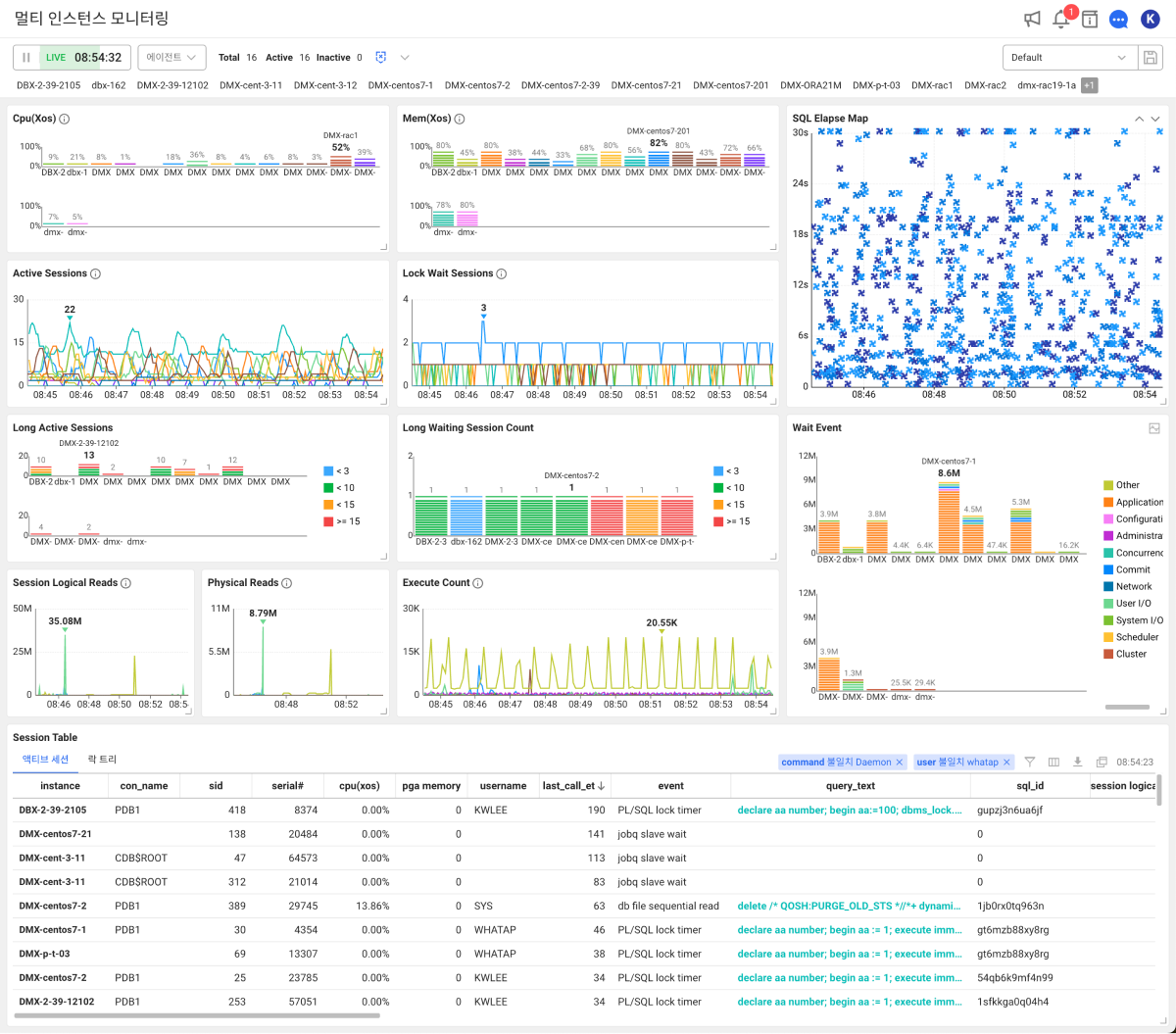
대시보드 > 인스턴스 목록 메뉴에서 비교하려는 에이전트를 선택한 다음 멀티 뷰 버튼을 선택하면 멀티 인스턴스 모니터링 메뉴로 진입할 수 있습니다.
과거 데이터 조회하기
대시보드에서는 실시간 모니터링 기능을 기본 제공하지만, 화면 상단의 시간 선택자를 이용해 과거 시간의 데이터를 조회할 수도 있습니다. 시간 선택자에서 버튼을 선택한 다음 시간을 설정하세요. 사용자가 설정한 시간을 기준으로 대시보드에 배치한 위젯의 데이터를 갱신합니다.
시간 선택자 이용 방법에 대한 자세한 내용은 다음 문서를 참조하세요.
에이전트 확인하기
에이전트 연결 상태 확인하기
화면 왼쪽 위, 시간 선택자의 오른쪽에서는 해당 프로젝트와 연결된 에이전트의 상태를 확인할 수 있는 정보를 제공합니다. 이를 통해 모니터링 대상 서버의 동작 여부를 바로 확인할 수 있습니다.
-
Total: 프로젝트와 연결된 모든 에이전트의 수
-
Active: 활성화된 에이전트의 수
-
Inactive: 비활성화된 에이전트의 수
-
: 비활성화된 에이전트를 표시하거나 감출 수 있습니다.
에이전트별 모니터링

기본적으로 대시보드에는 모든 에이전트로부터 수집한 지표들을 차트에 표시하지만 에이전트별로 데이터를 조회할 수도 있습니다. 시간 선택자 아래에 위치한 에이전트를 하나 또는 둘 이상을 선택하세요. 선택한 에이전트의 지표들로 대시보드에 배치된 위젯의 데이터를 갱신합니다.
에이전트를 하나 또는 둘 이상을 선택한 상태에서 다시 모든 에이전트를 선택하려면 선택을 해제하거나 Total을 선택하세요.
프로젝트에 연결된 에이전트의 수가 많을 경우 에이전트의 이름을 짧게 설정하는 것이 효율적입니다. 에이전트 이름 설정에 대한 자세한 내용은 다음 문서를 참조하세요.
클러스터별 에이전트 모니터링
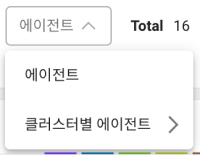
Oracle Real Application Cluster(RAC)를 이용한다면 클러스터별 에이전트에서 서비스명을 클릭한 다음 프리셋에서 Default(RAC) 프리셋을 선택해 모니터링하세요. RAC 데이터베이스에서 실행 중인 인스턴스를 기준으로 지표를 확인할 수 있습니다. 대시보드에 배치한 위젯은 사용자가 원하는 크기로 조절할 수 있고, 원하는 위치에 배치할 수 있습니다. 불필요하다고 생각되는 위젯은 삭제하고 다시 추가할 수도 있습니다. 위젯의 오른쪽 아래에 위젯의 윗 부분으로 마우스 커서를 이동하면 커서 모양이 삭제하길 원하는 위젯에서 마우스 오른쪽 버튼을 클릭하세요. 삭제 버튼을 선택하면 해당 위젯이 대시보드에서 삭제됩니다. 대시보드에서 빈 공간으로 마우스 커서를 이동한 다음 마우스 오른쪽 버튼을 클릭하세요. 팝업 메뉴에서 추가하려는 위젯을 선택하세요. 원하는 위치로 위젯을 배치하고 크기를 조절하세요. 사용자 정의 위젯은 대시보드에서 기본 제공되는 지표 외에 사용자가 원하는 지표를 추가할 수 있는 기능입니다. 기본으로 제공하는 지표 외에 대시보드에서 지속적으로 모니터링하고 싶은 지표가 있다면 사용자 정의 위젯 기능을 이용하세요. 대시보드의 빈 공간에서 마우스 오른쪽 버튼을 클릭하세요. 팝업 메뉴에서 사용자정의 위젯 추가을 선택하세요. 대시보드에 Custom Widget이 생성되면 지표 선택 버튼을 선택하세요. 화면 오른쪽에서 사용자정의 위젯 추가 창이 나타나면 제목 항목에 위젯의 이름을 입력하세요. 화면 아래의 지표 목록에서 추가할 지표의 오른쪽 상단에 지표를 모두 추가했다면 저장 버튼을 선택하세요. 최대 4개의 지표를 추가할 수 있습니다. 지표를 추가할 때는 지표를 변경할 때는 지표 목록에서 다른 지표 항목을 선택하세요. 위젯의 제목을 입력하지 않으면 Custom Widget으로 저장됩니다. 사용자정의 위젯 추가 창의 차트 타입에서는 다음 형식의 차트를 선택할 수 있습니다. 사용자정의 위젯 추가 창의 대상 병합에서는 에이전트로부터 수집된 지표를 표시하는 방식을 선택할 수 있습니다. 합산: 여러 에이전트로부터 수집된 지표 값을 합산하여 하나의 값으로 표시합니다. 이 옵션은 여러 에이전트의 데이터를 통합해 전체적인 합계를 보여줄 때 유용합니다. 평균: 여러 에이전트로부터 수집된 지표 값을 평균 내어 하나의 값으로 표시합니다. 이 옵션은 전체 에이전트의 평균적인 성능이나 상태를 파악하는 데 유용합니다. 최대값: 여러 에이전트로부터 수집된 지표 값 중 가장 큰 값을 선택하여 하나의 값으로 표시합니다. 이 옵션은 에이전트 중에서 성능이 가장 많이 소모된 상황이나 최악의 상태를 파악하는 데 유용합니다. 병합 없음 : 각 에이전트의 지표를 개별적으로 표시합니다. 차트 타입에 따라 선택할 수 있는 병합 방식은 다를 수 있습니다. 사용자 정의 위젯에 추가한 지표를 다른 지표로 변경하거나 추가할 수 있습니다. 대시보드에 추가한 사용자 정의 위젯의 오른쪽 상단에 화면 오른쪽에서 사용자정의 위젯 추가 창이 나타나면 변경할 지표를 선택하세요. 화면 아래의 지표 목록에서 변경할 지표를 선택하세요. 지표를 추가할 경우 추가할 지표의 오른쪽 상단에 지표를 모두 변경했다면 저장 버튼을 선택하세요. 추가하거나 변경한 지표 목록에 표시된 아이콘 버튼의 기능은 다음과 같습니다. 위젯에 표시된 아이콘 버튼의 기능은 다음과 같습니다. 위젯에 따라 제공되는 옵션은 다를 수 있습니다. 대시보드에서 사용자가 설정한 위젯의 설정과 레이아웃 상태를 저장하고 불러올 수 있습니다. 위젯의 크기를 조절하고, 원하는 위치에 배치해 새로운 프리셋을 만들 수 있습니다. 기본으로 설정된 프리셋은 변경할 수 없습니다. 프로젝트 수정 권한이 있는 멤버만 프리셋을 저장하거나 수정할 수 있습니다. 멤버 권한에 대한 자세한 내용은 다음 문서를 참조하세요. 대시보드에서 원하는 형식으로 위젯을 배치해 보세요. 크기를 조절하고 자주 확인하는 위젯만 배치할 수도 있습니다. 화면 오른쪽 위에 새로운 프리셋 이름을 입력하세요. 에이전트 선택 내역을 같이 저장하려면 에이전트 선택 내역 포함을 선택하세요. 저장 버튼을 선택하세요. 프리셋 목록에서 새로 저장한 프리셋을 확인할 수 있습니다. 새로 만든 프리셋에 변경 사항이 생겼다면 다시 프리셋을 저장해야 합니다. 대시보드의 변경 사항을 저장하지 않고 다른 메뉴로 이동하면 변경 사항은 저장되지 않습니다. 프리셋은 프로젝트 단위로 저장되어 다른 사용자와 공유할 수 있습니다. 사용하지 않는 프리셋이 있다면 프리셋 목록에서 삭제할 수 있습니다. 프리셋 목록에서 삭제하려는 항목의 오른쪽에 Default 프리셋은 삭제할 수 없습니다. 대시보드에 배치할 수 있는 위젯의 종류는 다음과 같습니다. [XOS] CPU 에이전트별 CPU 사용률을 실시간으로 확인할 수 있습니다. [XOS] Memory 에이전트별 메모리 사용률을 실시간으로 확인할 수 있습니다. [XOS] Disk Usage 에이전트별 디스크 사용률과 사용 가능 크기, 전체 크기 정보를 표시합니다. 데이터가 표시되지 않는다면 xos.conf 파일에 다음 설정을 추가하세요. [RAC] Load Balance Oracle RAC(Real Application Clusters) 데이터베이스에서 실행 중인 인스턴스의 리소스를 실시간으로 모니터링할 수 있습니다. 사용자는 데이터베이스의 부하 및 성능 지표를 시각적으로 모니터링할 수 있습니다. CPU 성능 및 액티브 세션, 물리적 읽기 작업, 사용 가능한 메모리 수치를 확인할 수 있습니다. [RAC] Interconnect Bandwidth Oracle RAC(Real Application Clusters)에서 사용되는 인터커넥트(Interconnect) 대역폭을 모니터링하는 위젯입니다. 데이터베이스 노드 간의 통신 대역폭을 실시간으로 표시하여 클러스터 내 데이터베이스, 인스턴스 간의 네트워크 트래픽 상태를 모니터링할 수 있습니다. [RAC] Main Waits Global Lock 상태와 각 이벤트의 대기 횟수를 파악할 수 있습니다. 이 위젯은 데이터베이스의 특정 카테고리에서 수집한 지표를 통해 각 이벤트의 총 대기 횟수를 조회하고, 각 에이전트(인스턴스)의 가장 최근 데이터를 추출합니다. 이를 통해 특정 시간에 발생한 데이터베이스 대기 이벤트 상태를 신속하게 파악할 수 있습니다. 제공하는 위젯을 통해 데이터베이스 성능 분석의 주요 지표로, CPU, 메모리, 디스크 I/O 등 다양한 시스템 리소스의 상태를 확인할 수 있습니다. Active Sessions 시간에 따른 액티브 세션의 수치를 시계열 차트로 시각적으로 표시합니다. 데이터베이스에서 실행 중인 세션의 수를 시간별로 추적하여 그래프로 나타낸 위젯입니다. 세션의 사용 패턴 및 부하를 시각적으로 파악하는 데 유용합니다. Lock Wait Sessions 시간에 따른 락 대기 세션의 수치를 시계열 그래프로 시각적으로 표시합니다. 데이터베이스에서 락 대기 상태에 있는 세션의 수를 시간별로 추적하여 실시간 그래프로 표시한 위젯입니다. Long Active Session Count 데이터베이스에서 실행되는 활성 세션의 장기 실행에 관한 정보를 제공합니다. 세션의 실행 시간에 따라 그룹화되어 시간 단위로 집계된 정보를 차트로 표시합니다. 오랜 시간 실행되는 세션을 식별하여 데이터베이스의 성능 문제나 리소스 누수를 조기에 감지하거나, 세션 실행 시간에 따른 분류를 통해 어떤 세션이 장기간 활성 상태로 유지되고 있는지 시각적으로 파악할 수 있습니다. 3초 미만은 파란색, 3초 이상 10초 미만은 녹색, 10초 이상 15초 미만은 주황색, 15초 이상은 빨간색으로 표시합니다. Long Waiting Session Count 데이터베이스에서 락을 보유하거나 대기하는 세션의 장기 대기 시간에 대한 정보를 제공합니다. 락 정보와 활성 세션 정보를 결합하여 대기 중인 세션의 장기 대기 시간을 추적할 수 있습니다. 오랜 시간 동안 락을 보유하거나 대기하는 세션을 모니터링합니다. 어떤 세션이 오랜 시간 동안 락을 보유하거나 대기하고 있는지 시각적으로 파악할 수 있습니다. 5초 미만은 파란색, 5초 이상 10초 미만은 녹색, 10초 이상 60초 미만은 주황색, 60초 이상은 빨간색으로 표시합니다. SQL Elapse Map 실행 중인 쿼리의 경과 시간을 실시간 차트로 표시합니다. 차트의 특정 영역을 드래그하면 Query List 목록을 확인할 수 있습니다. 쿼리의 실행 시간은 액티브 세션을 수집하여 계산합니다. 따라서 액티브 세션 수집 주기에 따라 오차 범위가 발생할 수 있습니다. 다음 그림을 참고하세요. 수집 주기 사이에 종료된 SQL 수행 시간은 계산되지 않습니다. 수집 주기가 짧을 수록 오차 범위는 줄어들 수 있지만 DB 부하를 고려해 일반적으로 5초로 셋팅했습니다. 장시간 수행되는 쿼리 모니터링에 유용합니다. SQL 통계 메뉴의 데이터도 동일합니다. Wait Event 각 백엔드 프로세스가 현재 대기 중인 대기 이벤트 이름과 해당 이벤트의 발생 빈도를 실시간 그래프로 표시합니다. 주로 Application, Configuration, Administrative, Network 등과 관련된 항목의 대기 이벤트를 모니터링합니다. 각 대기 이벤트의 발생 빈도를 시각적으로 확인할 수 있으며, 그래프 위로 마우스를 가져가면 툴팁이 표시되어 각 대기 이벤트에 대한 자세한 정보를 제공합니다. Physical Reads 데이터베이스에서 발생하는 물리적인 읽기 작업(physical reads)을 모니터링하는 위젯입니다. 주로 데이터베이스가 디스크에서 데이터를 읽어오는 작업에 대한 통계를 제공하여 데이터베이스의 I/O 성능을 모니터링합니다. Excute Count 데이터베이스에서 실행된 쿼리 또는 프로시저의 실행 횟수를 모니터링하는 위젯입니다. 데이터베이스에 의해 실행된 쿼리나 프로시저의 실행 횟수를 실시간으로 추적하여 사용자에게 제공합니다. Session Logical Reads 데이터베이스 세션에서 수행된 논리적인 읽기 작업(logical reads)을 모니터링하는 위젯입니다. 데이터베이스 세션에서 수행된 논리적인 읽기 작업의 횟수를 실시간으로 추적하여 사용자에게 제공합니다. 화면 하단의 Session Table 위젯에서는 실시간 수행 중인 액티브 세션 및 락 트리 정보를 조회할 수 있습니다.대시보드 위젯 편집하기
위젯 크기 조절하기
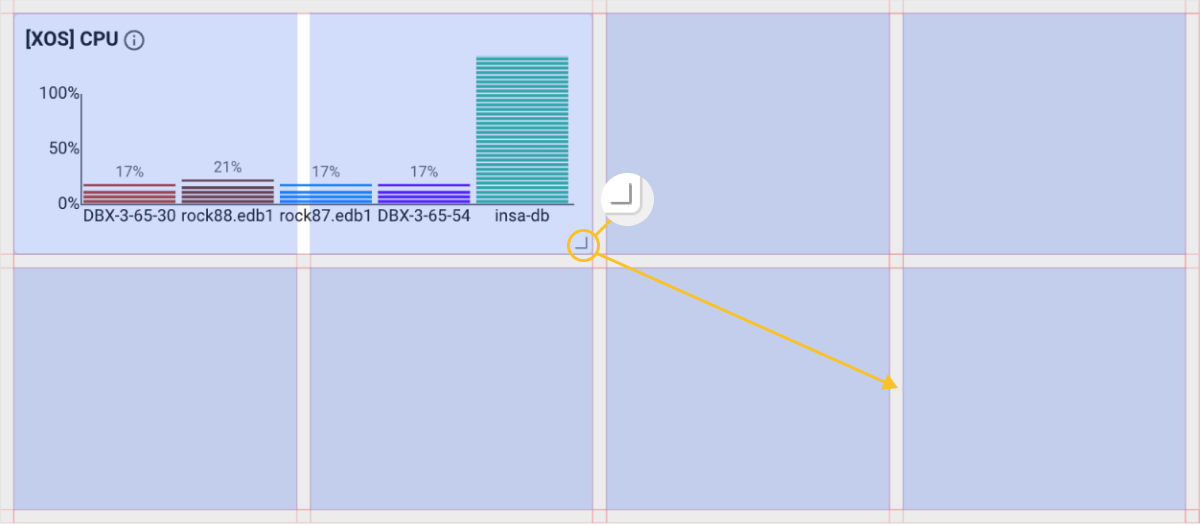
요소를 마우스로 클릭한 상태에서 원하는 크기로 드래그하세요. 균일한 가로, 세로 비율의 격자가 표시되고, 격자 단위로 위젯의 크기를 조절할 수 있습니다.
위젯 이동하기
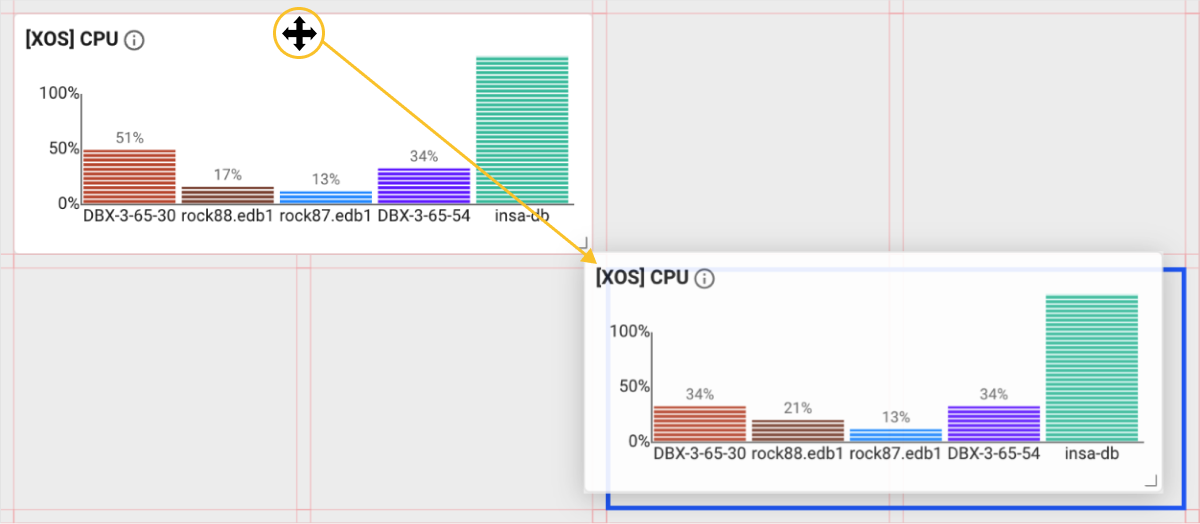
모양으로 변경됩니다. 이때 마우스 왼쪽 버튼을 클릭한 상태로 원하는 위치로 드래그하여 위젯을 이동할 수 있습니다.
위젯 삭제하기
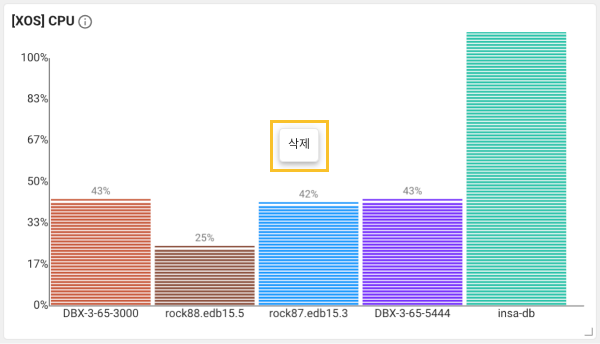
위젯 추가하기

사용자 정의 위젯
추가하기
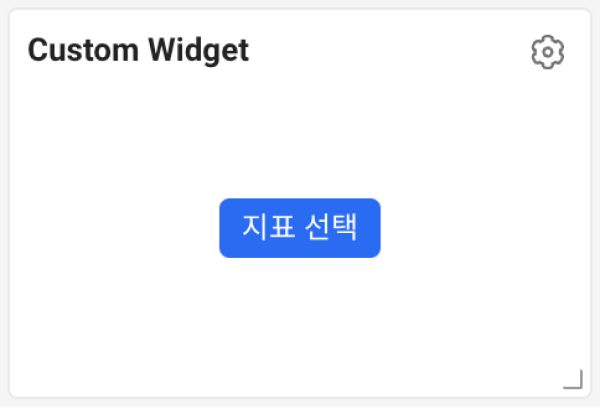
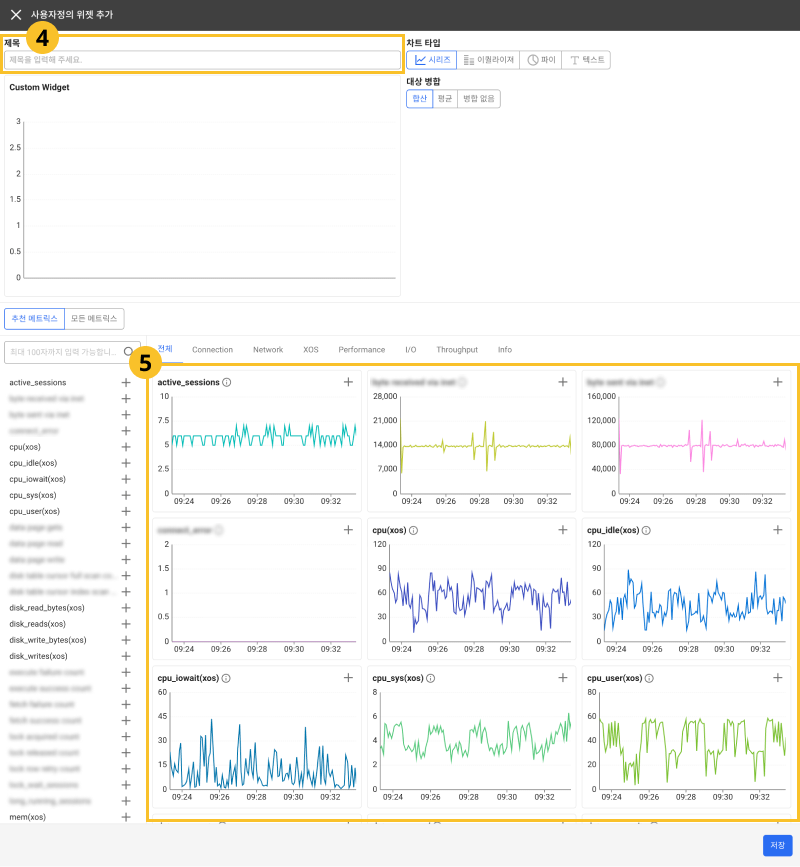
버튼을 선택하세요.
버튼을 선택하세요.
버튼을 선택하면 해당 지표가 추가됩니다.
차트 타입 선택하기
시리즈: 시간 경과에 따른 지표 변화를 확인할 수 있는 시계열 형태의 차트입니다.
이퀄라이져: 여러 지표의 성능을 비교할 수 있는 막대 그래프 형태의 차트입니다. 다양한 지표를 한 화면에 시각적으로 표현하여, 전체적인 성능 상태를 쉽게 파악할 수 있습니다.
파이: 여러 지표의 전체 대비 부문 구성비를 확인하는데 유용한 원형 차트입니다.
텍스트: 지표에 대한 수치를 텍스트 형식으로 표시합니다.
데이터 병합 방식 선택하기
지표 변경하기
버튼을 선택하세요.
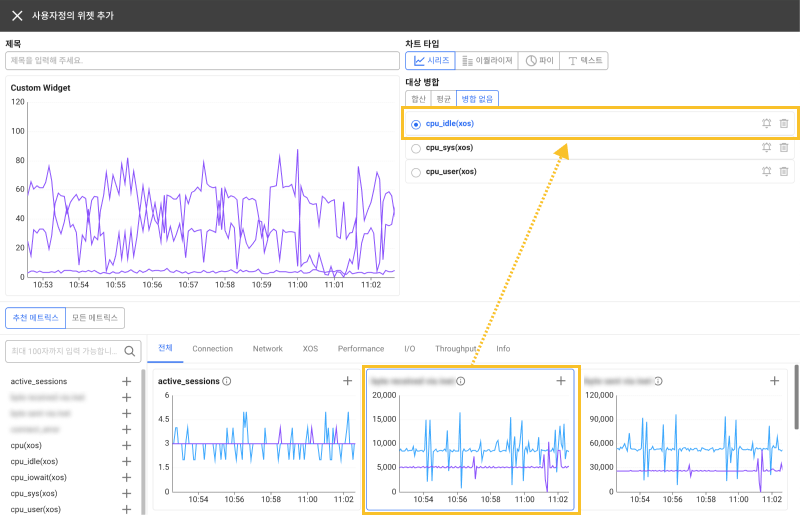
버튼을 선택하세요.
: 해당 지표를 사용자 정의 위젯에서 제외할 수 있습니다.
: 해당 지표에 대한 경고 알림을 설정할 수 있습니다. 버튼을 선택하면 경고 알림 > 이벤트 설정 메뉴로 이동합니다. 메트릭스 이벤트 설정에 대한 자세한 내용은 다음 문서를 참조하세요.
위젯 옵션 이용하기
: 주요 위젯에 대한 기능 및 정보를 확인할 수 있습니다. (다국어 지원 예정)
/
: 차트의 세로축 범위를 확대 또는 축소할 수 있습니다.
: 해당 위젯의 데이터를 넓은 화면으로 펼쳐볼 수 있습니다.
: 해당 위젯 항목의 데이터를 에이전트별로 구분해 조회할 수 있는 상세 창이 나타납니다.
프리셋 설정하기
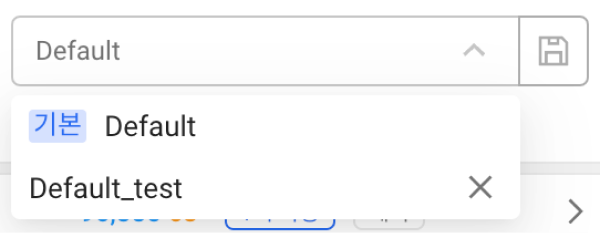
새로운 프리셋 만들기
버튼을 선택하세요.
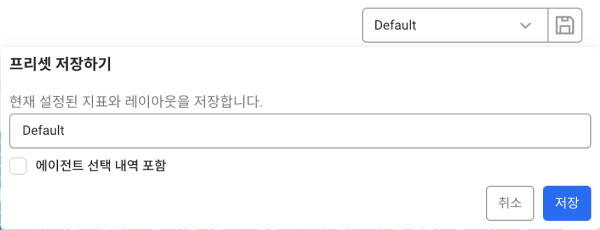
버튼을 선택한 다음 같은 이름으로 프리셋을 저장하세요. 기존의 프리셋에 변경 사항을 덮어쓰기합니다.
프리셋 삭제하기
버튼을 선택하세요.
주요 위젯 알아보기
XOS 위젯
: 디스크 사용량 상세 팝업창이 나타납니다. 시간대별 디스크 사용량을 표시한 차트를 확인할 수 있습니다. 인스턴스별로 확인할 수 있으며, Size, Free, Used 버튼을 선택하면 전체 크기, 남은 크기, 사용 중인 크기를 확인할 수 있습니다.
: 위젯에 표시된 테이블을 더 넓은 화면으로 펼쳐볼 수 있습니다.
# disk usage 0 이면 off, 단위: 초
disk_usage_interval=60Oracle RAC 위젯
Database 위젯
또는
버튼을 선택해 세로축의 범위를 확대 또는 축소할 수 있습니다.
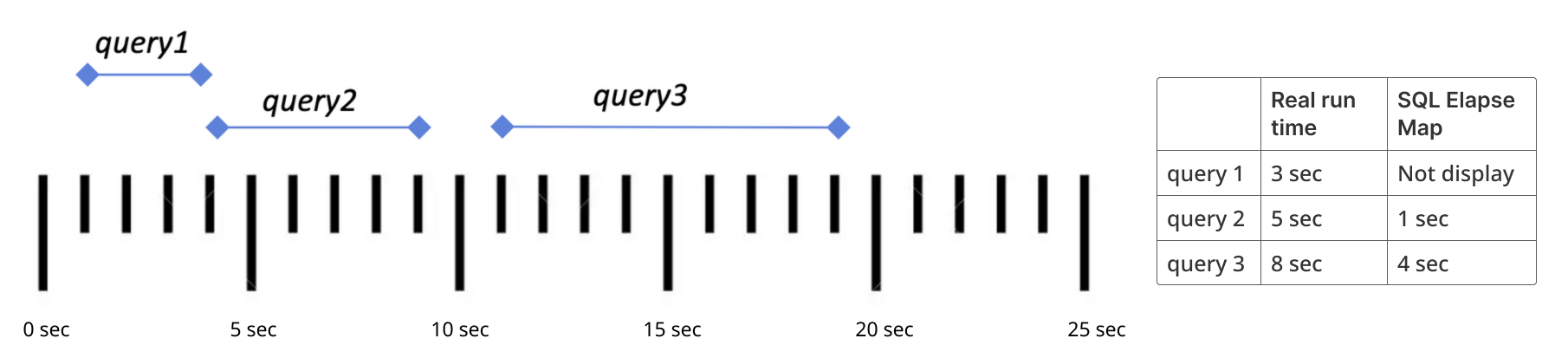
Session Table 위젯
-
액티브 세션: 실시간 수행 중인 세션과 쿼리 내용을 조회할 수 있습니다.
-
락 트리
락 세션에 대한 정보와 Holder, Waiter 정보를 실시간으로 조회할 수 있습니다. 테이블의 컬럼에 대한 자세한 내용은 다음 문서를 참조하세요.
테이블 목록에 글자 색상은 검정색 → 주황색 → 빨간색 순으로 세션의 수행 속도가 느린 것을 의미합니다.
세션 상세 정보 확인하기
액티브 세션 탭에서 세션 항목을 선택하면 세션 상세 정보 창이 나타납니다. 선택한 세션에 대한 자세한 내용을 확인할 수 있습니다.
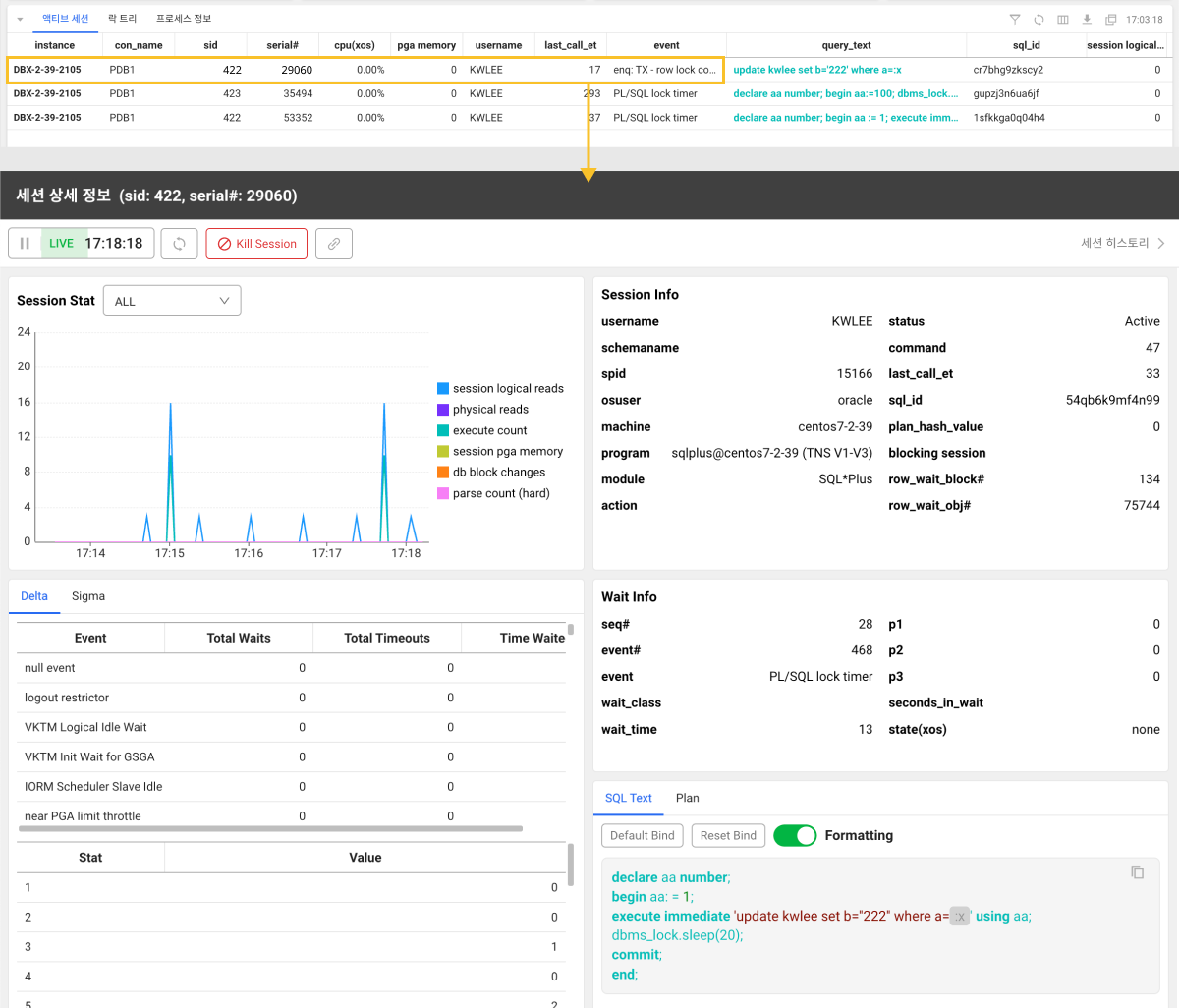
-
세션에 대한 정보는 기본값으로 실시간 조회되고 있습니다. 시간 선택자에서
버튼을 선택하면 실시간 조회를 중지하고, 중지한 시간 기준의 데이터를 확인할 수 있습니다. 실시간 조회를 중지한 상태에서 데이터를 갱신하려면
버튼을 선택하세요.
-
Kill Session: 선택한 세션을 중지할 수 있습니다. 세션 킬 창이 나타나면 비밀번호(Parameter Key) 값을 입력한 다음 적용 버튼을 선택하세요.
노트실시간 조회 모드에서만 이 기능을 이용할 수 있습니다.
-
세션 히스토리: 선택한 세션 기록을 확인할 수 있는 세션 히스토리 메뉴로 이동할 수 있습니다.
노트세션 히스토리 메뉴에 대한 자세한 내용은 다음 문서를 참조하세요.
-
Session Stat: 선택한 세션의 다양한 성능 지표 및 통계 정보를 제공합니다. 세션에서 수행된 작업의 유형과 횟수, 리소스 사용량 등을 포함합니다.
-
Delta / Sigma: 선택한 세션의 변화율과 통계적 분석 정보를 제공합니다. 세션의 활동에 대한 변화량을 확인할 수 있습니다.
- Session Info: 선택한 세션에 대한 기본 정보와 상태가 포함된 상세 내용을 확인할 수 있습니다.
-
Wait Info: 선택한 세션의 대기 이벤트 및 대기 시간 정보를 제공합니다. 특정 작업을 실행하기 위해 데이터베이스 시스템에서 대기할 때 발생하는 대기 이벤트에 대한 정보도 확인할 수 있습니다.
-
SQL Text / Plan: 선택한 세션의 SQL 쿼리 문과 Plan 정보를 확인할 수 있습니다. 자세한 내용은 다음 문서를 참조하세요.
쿼리 자세히 보기
현재 수행 중인 세션의 SQL 쿼리 정보를 확인하려면 액티브 세션 섹션의 query(또는 sql_text) 컬럼 항목을 선택하세요. SQL 상세 창이 나타납니다. SQL 쿼리문과 Plan 정보를 확인할 수 있습니다.
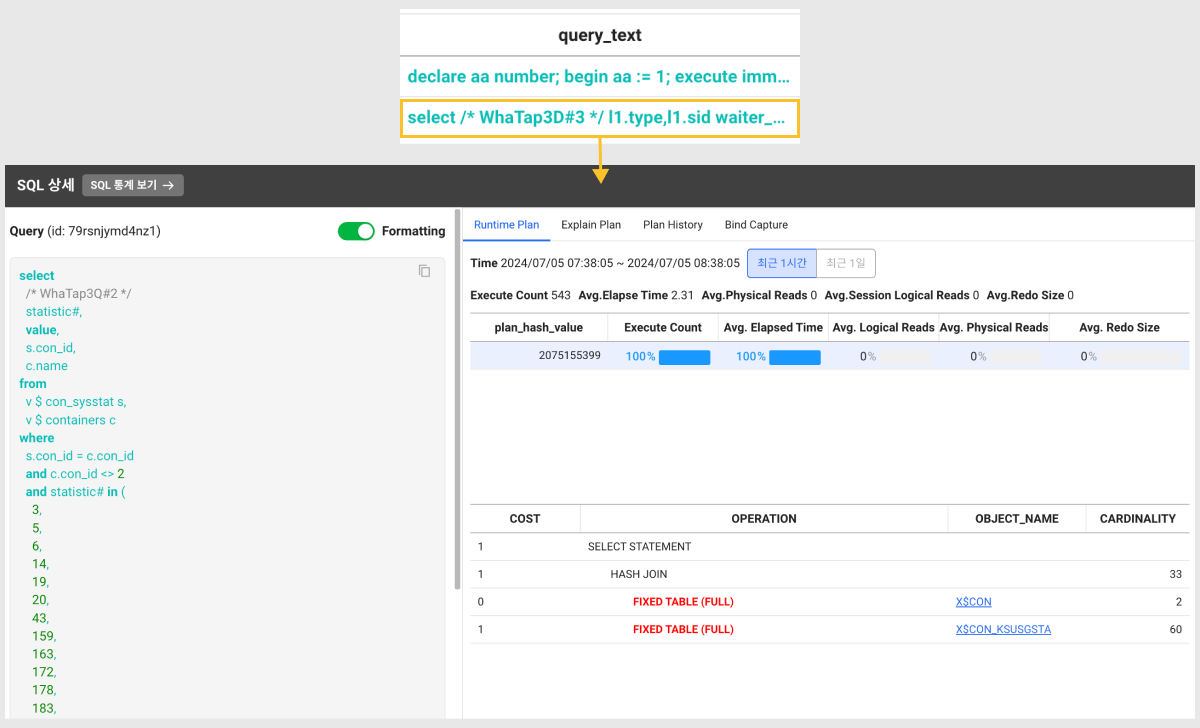
- SQL 통계 보기: 해당 SQL 쿼리문과 관련한 통계 정보를 확인할 수 있는 SQL 통계 메뉴로 이동할 수 있습니다.
-
Runtime Plan: 선택된 SQL 쿼리의 실행 계획과 런타임 정보를 제공합니다. 실행 횟수, 평균 실행 시간, 평균 물리적 읽기 등 세부 정보를 제공합니다.
-
Explain Plan: 옵티마이저가 예측한 실행 계획을 보여줍니다. 비용, 작업, 객체 이름, 카디널리티 등의 정보를 제공합니다.
-
Plan History: 데이터베이스에서 실행된 SQL 쿼리의 실행 계획에 대한 이력을 확인할 수 있습니다.
-
Bind Capture: 데이터베이스에서 실행된 SQL 쿼리에 사용된 바인드 변수의 값을 확인할 수 있습니다. 이를 통해 쿼리 실행의 실제 내용을 확인할 수 있습니다.
노트실시간 실행된 bind 값이 아닌 데이터베이스에 캡처된 값(
v$sql_bind_capture)입니다. 건수가 많으면 100개까지 표시합니다.
테이블 데이터 필터링하기
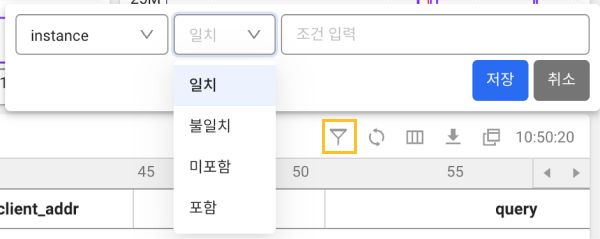
-
테이블의 오른쪽 위에
버튼을 선택하세요.
-
테이블의 컬럼 헤더 항목과 조건을 선택하세요.
-
조건 입력 텍스트 상자에 원하는 값을 입력하세요.
-
저장 버튼을 선택하세요.
테이블 컬럼 설정하기
테이블 헤더 컬럼을 감추거나 원하는 항목을 추가할 수 있습니다. 컬럼 순서를 변경할 수도 있습니다. 버튼을 선택하세요.
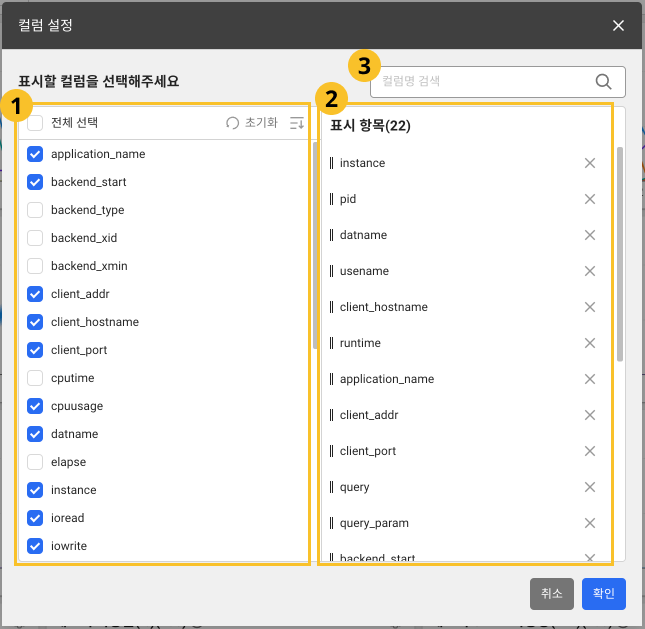
-
설정을 완료한 다음에는 확인 버튼을 선택해야 설정 사항이 테이블에 반영됩니다.
-
검색란에 텍스트를 입력해 원하는 컬럼 항목을 검색할 수 있습니다. 입력한 텍스트와 매칭되는 컬럼 항목만 표시됩니다.
-
이미지는 상품 또는 프로젝트, 메뉴에 따라 다를 수 있습니다.
컬럼 추가하기
목록에서 테이블 헤더 컬럼으로 추가할 항목을 선택하세요. 모든 항목을 추가하려면 전체 선택을 선택하세요.
컬럼 삭제하기
목록에서 삭제할 컬럼 항목의 체크 박스를 선택 해제하세요. 또는
목록에서 삭제할 항목의 오른쪽에
버튼을 선택하세요.
컬럼 순서 변경하기
목록에 순서를 변경할 항목을 드래그해서 원하는 위치로 이동할 수 있습니다.
설정 사항 초기화하기
변경 사항은 모두 취소하고 초기화하려면 초기화 버튼을 선택하세요.
컬럼 정보 안내
컬럼 정보에 대한 보다 자세한 내용은 다음 링크를 참조하세요.
| 항목 | 설명 |
|---|---|
sid | 세션의 id |
cpu(xos) | XOS를 설치한 경우 수집되는 CPU 사용율 |
serial# | 동일한 세션 id를 사용한경우 판별하기 위해 증가시키는 값 |
username | db 사용자 이름 |
command | COMMAND_TYPE과 동일, SQL command number |
status | 세션 상태 |
schemaname | 스키마, username과 동일 |
osuser | 세션에 접속한 운영체제의 사용자 이름 |
spid | 운영체제 프로세스 식별자 |
process | 세션에 접속한 클라이언트 프로세스 id |
logon_time | 세션이 생긴 시점 |
last_call_et | 세션이 활성화 상태인 경우, 활성 상태가 된 후 경과된 시간(초) |
sql_text | query, 실행되고 있는 statement, 리터럴 문자열을 분리한 SQL 문 |
sql_param | query에서 분리한 리터럴 값 |
prev_sql_text | 이전에 실행한 query |
prev_sql_param | 이전에 실행한 query param |
program | 클라이언트에서 실행한 프로그램 정보 |
type | session type - user background recursive (whatap.conf)에서 조정 가능 |
seq# | 현재 또는 마지막 대기를 고유하게 식별하는 숫자(대기할 때마다 증가) |
event | 세션이 대기 중인 경우 세션이 대기 중인 리소스 또는 이벤트의 번호 |
p1 | 첫 번째 대기 이벤트 파라미터(소수점) |
p2 | 두 번째 대기 이벤트 파라미터(소수점) |
p3 | 세 번째 대기 이벤트 파라미터(소수점) |
wait_class | 대기 중인 이벤트의 클래스 이름 |
wait_time | 세션이 현재 대기 중이면 값은 0, 0보다 큰 경우 마지막 대기 시간(milliseconds) |
seconds_in_wait | 세션이 현재 대기 중인 경우 대기를 위해 대기한 시간, 세션이 대기 중이 아니라면 마지막 대기 시작 이후의 시간 |
state | 대기 상태, WAITING, WAITED UNKNOWN TIME, WAITED SHORT TIME, WAITED KNOWN TIME |
machine | 세션에 접속한 클라이언트 서버 이름(hostname) |
port | 클라이언트 포트 숫자 |
terminal | 클라이언트 터미널 이름 |
module | 클라이언트에서 실행한 프로그램에서 사용자가 설정한 모듈(module)의 이름 |
action | 현재 수행되고 있는 모듈의 사용자가 설정한 액션 이름 |
client_info | 사용자가 설정한 클라이언트 정보 |
client_identifier | 사용자가 설정한 클라이언트 식별자 |
| session logical reads | 데이터를 버퍼 캐시 내에서 읽은 횟수 |
| physical reads | 데이터를 물리 디스크에서 읽은 횟수 |
| excute count | SQL의 실행 개수 |
| parse count (hard) | 총 구분 문석 호출 수(실제 구문 분석) |
| parse count (total) | 총 구문 분석 호출 수(hard, soft, describe) |
| opened cursors current | 현재 열려있는 cursor의 개수 |
| db block changes | 데이터베이스 내 모든 블록의 변경 횟수 |
| session pga memory | 세션의 현재 PGA 크기(size) |
undo_segid | undo 정보 id |
undo_blk | undo 블록 개수 |
undo_rec | undo 레코드 개수 |
sql_address | SQL 문(statement)을 식별하는 정보 |
sql_hash_value | SQL 문(statement)을 식별하는 정보 |
sql_id | 현재 실행 중인 SQL 문(statement)의 SQL 식별자 |
sql_child_number | 현재 실행 중인 SQL 문(statement)의 하위 번호 |
sql_exec_start | 해당 세션에서 현재 실행 중인 SQL 실행이 시작 시점 |
sql_exec_id | SQL 실행 식별자 |
prev_sql_addr | 마지막으로 실행된 SQL 문(statement)을 식별하는 정보 |
prev_child_number | 마지막으로 실행된 SQL 문(statement)의 하위 번호 |
prev_exec_start | 마지막으로 실행된 SQL 문(statement)의 SQL 실행 시작 시점 |
prev_exec_id | 마지막으로 실행된 SQL 문(statement)의 SQL 실행 식별 id |
plsql_entry_object_id | 스택에서 가장 위에 있는 PL/SQL 하위 프로그램의 객체 id |
plsql_entry_subprogram_id | 스택에서 가장 위에 있는 PL/SQL 서브 프로그램의 서브 프로그램 id |
plsql_object_id | 현재 실행 중인 PL/SQL 개체의 서브 프로그램 id |
taddr | 트랜잭션의 주소(address) |
lockwait | lock wait address, 세션이 대기 중인 락 주소 |
row_wait_obj | ROW_WAIT_ROW#에 지정된 행이 포함된 테이블의 개체 ID |
row_wait_file | ROW_WAIT_ROW#에 지정된 행이 포함된 데이터 파일의 식별자 |
row_wait_block | ROW_WAIT_ROW#에 지정된 행이 포함된 블록의 식별자 |
row_wait_row | 현재 잠긴 행 |
pdml_status | 값이 ENABLED인 경우 세션이 PARALLEL DML 활성화 모드입니다. 값이 DISABLE인 경우 세션에서 PARALLE DML 활성화 모드를 지원하지 않습니다. 값이 FORCED인 경우 세션이 PARALLE DML을 강제로 사용하도록 변경된 것입니다. |
pq_status | 값이 ENABLED인 경우 세션이 PARALLEL QUERY 활성화 모드입니다. 값이 DISABLE인 경우 세션에서 PARALLEL QUERY 활성화 모드를 지원하지 않습니다. 값이 FORCED인 경우 세션이 PARALLEL QUERY을 강제로 사용하도록 변경된 것입니다. |
blocking_session_status | 차단 세션이 있는지 여부에 대한 세부 정보를 제공 |
blocking_instance | 차단 세션에 대한 인스턴스 식별자 |
blocking_session | 차단 세션의 세션 식별자 |
final_blocking_session_status | 최종 차단 세션이 있는지 여부에 대한 세부 정보를 제공 |
final_blocking_instance | 최종 차단 세션에 대한 인스턴스 식별자 |
final_blocking_session | 최종 차단 세션의 세션 식별자 |
service_name | 해당 세션의 서비스 이름, DB 이름과 유사 |
saddr | 세션 주소 |
con_id | 데이터와 관련한 컨테이너의 id (멀티 데이터베이스를 지원하는 경우에만 해당) |
rss(xos) | XOS 에이전트에서 수집하는 OS 지표 |
pss(xos) | XOS 에이전트에서 수집하는 OS 지표 |
ioread(xos) | XOS 에이전트에서 수집하는 OS 지표 |
iowrite(xos) | XOS 에이전트에서 수집하는 OS 지표 |
와탭은 클라이언트와 관련한 정보를 기본 저장합니다.
조회 목록 다운로드하기
현재 조회 중 인 Session Table 목록을 CSV 파일 형식으로 다운로드할 수 있습니다. Session Table 섹션의 오른쪽 위에 버튼을 선택하세요.
다운로드한 파일의 이름 형식은 다음과 같습니다.
-
액티브 세션: activeSession_HH_MM_SS.csv
-
락 트리: lockTree_HH_MM_SS.csv
새창으로 보기
Session Table 목록을 새창으로 열어 더 넓은 화면으로 펼쳐볼 수 있습니다. Session Table 섹션의 오른쪽 위에 버튼을 선택하세요.